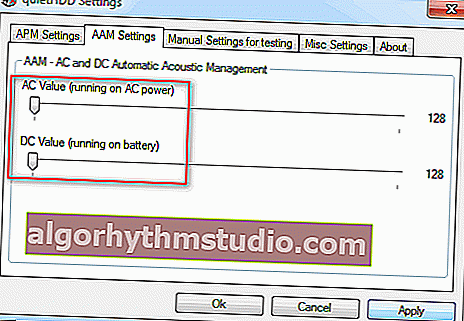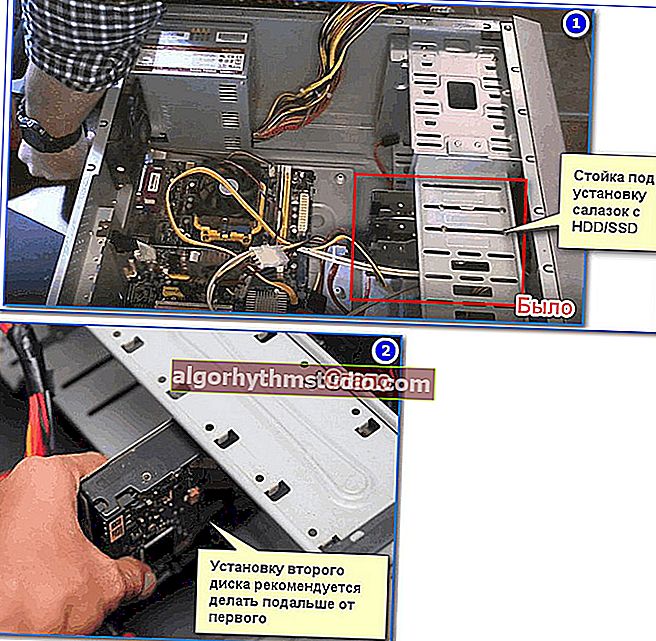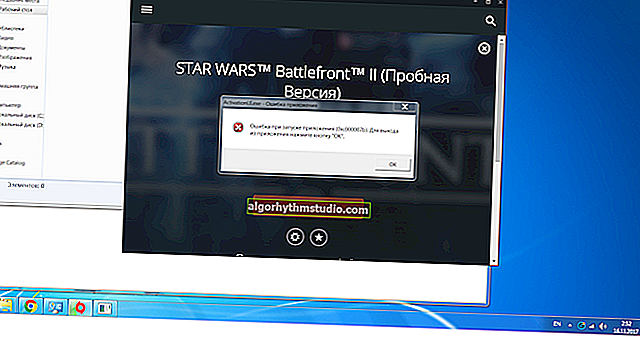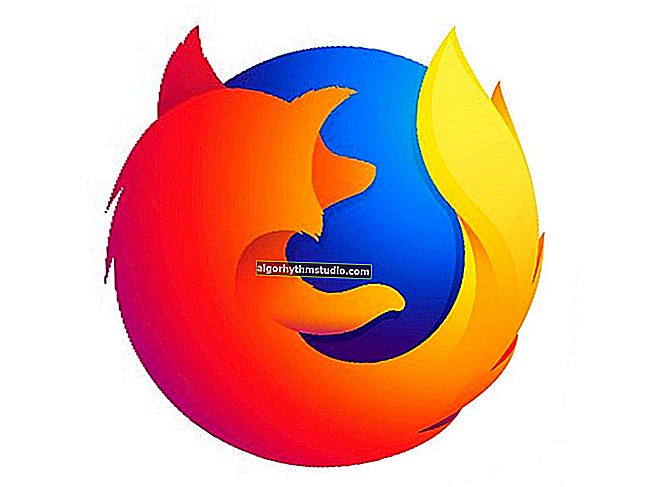하드 드라이브는 부하시 소음과 딱딱 거리는 소리를냅니다. 무엇을 할 수 있습니까?

전형적인 질문
여보세요.
최근에 노트북을 구입했는데 잠시 후에 파일을 다운로드하거나 노트북을 켜거나 정보를 디스크에서 디스크로 복사 할 때 디스크가 깨지기 시작합니다. 소리가 강하지는 않지만 매우 불쾌합니다.
가게는 디스크로 모든 것이 정돈되어 있어야한다고 말했지만 의심은 내 영혼에 남아있었습니다 ...
이 모델이 너무 시끄럽다는 것을 알았다면 다른 곳에서 멈췄을 것입니다. 디스크가로드 될 때 소음을 줄이기 위해 무엇을 할 수 있는지 알려주세요.
여보세요.
딱딱 거리는 다툼. 일반적으로 하드 디스크 드라이브 (HDD)는 기계적인 장치이며 HDD는 작동 중에 소음이 발생합니다. 사실, 하나의 디스크에서는 거의 지각 할 수없고 거의 들리지 않는 반면 다른 디스크에서는 다소 짜증이 날 수 있습니다. 또한 "작동하는"소음 (발생해야 함) 외에도 노킹, 강한 연삭, 딸깍 소리 등의 외부 소음 (문제를 나타내는)이 나타날 수 있습니다.
이 기사에서 나는 이러한 소음으로 어떻게 그리고 무엇을 할 수 있는지에 대한 권장 사항을 제공하려고 노력할 것입니다 ...
*
디스크 소음 제거를위한 팁
다음과 같은 경우 디스크 소음에 특히주의해야합니다.
- 이전에 소음없이 작동했던 오래된 디스크가 소음을 내기 시작하면 (이것은 놀라운 증상입니다-우선, 즉시 디스크에서 모든 중요한 파일의 백업 사본을 만드십시오).
- 소음은 다음과 같은 형태로 나타났습니다.
- 균열이 나타나면 컴퓨터가 정지되기 시작하면 Windows가 클릭에 응답하지 않습니다.
- 주기적으로 파일을 열거 나 읽지 않으면 디스크에서 소음이 발생합니다.
위의 모든 증상은 디스크 (대부분의 경우)에 하드웨어 문제가있을 수 있음을 나타내며 새 디스크로 교체하지 않으면 소음을 제거 할 수 없습니다. 따라서 백업 후 SMART 판독 값을보고 디스크에서 불량 블록을 확인하는 등의 작업을 수행하는 것이 좋습니다. 디스크 검사에 대해서는 블로그에 아래 링크에 작은 지침이 하나 있습니다.

하드 디스크에서 오류 및 불량 섹터 (불량 블록)를 확인하는 방법. DOS 및 Windows에서 Victoria 프로그램으로 작업하는 방법-//ocomp.info/proverit-hdd-na-oshibki-bed-bloki.html
*
새 디스크가 소음을내는 경우 모든 것이 정상이며 이는 작동 소음입니다 (아무도 새 디스크의 결혼 또는 실패를 배제하지 않지만). 대부분의 경우 문제는 사용자가 디스크 (노트북, 컴퓨터)를 구입 한 다음 상점 (외부 소음이 많고 음악이 재생되는 곳 등)에서 디스크의 소음에주의를 기울이지 않았다는 것입니다. 일반적으로 많이로드하지 않습니다). 그리고 집에서 밤의 고요함 속에서 나는 내 장치의 모든 특성에 감사했습니다.
그러나 컴퓨터는 기술적으로 복잡한 제품이므로 다른 제품과 마찬가지로 상점에서 쉽게 변경할 수 있습니다. 대부분의 경우 거부 될 수 있습니다 (예 : 오작동과 같은 더 강력한 이유가 있어야합니다). 이 기사에서는 이러한 "작동"소음을 제거하는 방법에 대한 권장 사항을 제공 할 것입니다.
부가!
새 HDD를 구입할 때 : 장치 사양은 일반적으로 항상 디스크의 소음 수준을 나타냅니다. 이 매개 변수는 dB로 측정됩니다.
물론 낮을수록 디스크가 더 조용합니다. 소음 수준과 비교 플레이트 (자신의 방향, 방법 및 내용)가 아래에 나와 있습니다.

작동 중 소음 수준 (DNS 웹 사이트에서 HDD 중 하나의 기술적 특성 화면)

dB 단위의 대략적인 잡음 추정치가있는 표
도와주세요!

하드 디스크 드라이브 (HDD)를 선택하는 방법 :주의해야 할 6 가지 사항-//ocomp.info/kak-vyibrat-zhestkiy-disk-hdd.html
*
1) 기존 HDD를 SSD (또는 다른 HDD)로 교체합니다.
첫 번째 팁은 재료비와 함께 제공됩니다. 이상적으로는 소음을 완전히 제거하려면 디스크를 교체해야합니다. 요즘 SSD 드라이브는 인기를 얻고 있습니다. HDD와 같은 메커니즘이 없기 때문에 작동 중에 선험적으로 조용합니다 (완전히 조용합니다!).
또한 몇 가지 더 많은 이점이 있습니다.
- 작업 속도가 몇 배 더 빠릅니다 (이것이 주요 이점입니다!). 덕분에 응용 프로그램, 게임, Windows-나는 훨씬 더 빨리로드 할 것입니다.
- 에너지 소비량 감소 (예 : 노트북은 재충전하지 않고도 10-15 % 더 오래 작동 함)
- 흔들림과 진동을별로 두려워하지 않습니다.
- 그들은 HDD처럼 가열되지 않습니다.
그러나 이러한 디스크에는 더 높은 비용이라는 한 가지 단점이 있습니다. 그러나 그것은이자로 갚습니다! 내 기사 중 하나에서 SSD와 HDD의 속도 차이를 확인할 수 있으며 링크는 아래에 있습니다.

디스크 속도 확인 방법 : HDD, SSD. SSD와 HDD 간의 속도 차이를 확인하는 테스트는 솔리드 스테이트 드라이브로 전환 할 가치가 있습니까?-//ocomp.info/kak-proverit-skorost-diska-ssd-hdd.html
*
2) 디스크를 100 %까지 로딩하는 어플리케이션이 있는지 확인하세요!
디스크가 항상 소음으로 짜증나게하는 경우가 아니라 부하가 심한 순간에만 (예 : 하드 디스크 작동의 LED 표시등으로 표시 될 수 있음), 어떤 응용 프로그램이로드되고 있는지 확인한 다음 끄십시오.
종종 필요하지 않은 응용 프로그램으로 디스크를로드 할 수 있습니다. 예를 들어 Windows가 부팅 될 때 uTorrent에는 수백 개의 토렌트가로드됩니다. 모두 확인하는 동안 5-10 분 정도 걸릴 수 있습니다! 그리고 이번에는 디스크가 많이로드됩니다.
디스크를로드하는 응용 프로그램을 찾는 가장 쉽고 빠른 방법은 작업 관리자 (Windows 8, 10의 경우)를 열고 리소스 모니터 (Windows 7의 경우)를 여는 것입니다. 디스크에서 활발하게 작동하는 응용 프로그램을 인식하면 닫으십시오.
작업 관리자를 호출하려면 Ctrl + Shift + Esc 키 조합을 누릅니다.
Windows 8, 10- "성능" 탭을 열고 디스크가로드되었는지 확인합니다. 로드되면 "프로세스"탭 에서 프로그램 (로드하는 프로그램)을 찾아 닫을 수 있습니다.

Windows 8-10-성능 (0 % 디스크로드)
Windows 7의 경우 작업 관리자에서 "성능" 탭 을 연 다음 "리소스 모니터" 버튼을 클릭합니다 .

Windows 7-작업 관리자-성능
리소스 모니터 탭 "드라이브" : "디스크 활동이있는 프로세스" 및 "작업 디스크" 섹션에주의하십시오 .

Windows 7 리소스 모니터-디스크
*
3) 헤드 유닛 포지셔닝 속도 감소 (자동 음향 관리)
하드 드라이브에는 일반적으로 어디에도 언급되지 않는 특정 옵션이 있습니다 (지금은 AAM으로 축약되는 자동 음향 관리에 대해 이야기하고 있습니다 ). 이 옵션을 사용하면 헤드의 이동 속도를 줄일 수 있으며 결과적으로 소음 수준에 긍정적 인 영향을 미칩니다 (이 외에도 디스크 속도는 다소 감소하지만 눈에 띄지 않게 "눈으로").
이 설정은 특수 유틸리티에서 변경할 수 있습니다. 저는 quietHDD, HDDScan을 권장합니다. 나는 두 유틸리티의 작업을 고려할 것입니다.
quietHDD
Google에서 다운로드 할 수 있습니다. //sites.google.com/site/quiethdd/
하드 드라이브의 AAM 소음 및 APM 전력 소비 모드를 줄이기 위해 설계된 매우 작은 유틸리티입니다. 작업은 간단하고 빠릅니다. 예는 다음과 같습니다.
- 관리자 권한으로 실행해야합니다 (이렇게하려면 마우스 오른쪽 버튼으로 프로그램의 실행 파일을 클릭하고 상황에 맞는 메뉴에서이 작업을 선택하면됩니다).
- AAM 설정 섹션 에서 슬라이더를 128로 이동해야합니다. 그런 다음 설정을 적용 하려면 적용 버튼 을 클릭합니다 . 이 유틸리티는 설정을 수락하자마자 작동을 시작하므로 소음 수준이 감소하는 것을 즉시 알아 차릴 수 있습니다 (여기서도 디스크 자체에 따라 다르지만 일부 모델에서는 차이가 작은 반면 다른 모델에서는 몇 배 정도들을 수 있음).
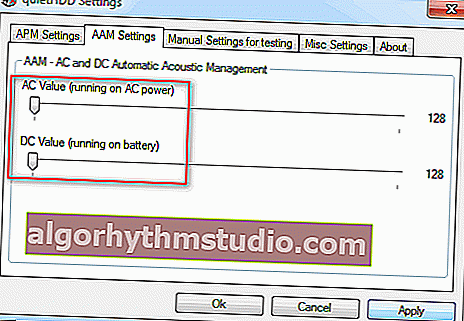
AAM 설정
- 컴퓨터를 켤 때마다 유틸리티가 자동으로 실행되도록하려면 시작 파일에 추가하십시오 . Windows 7에서는 시작 메뉴, Windows 8, 10의 "시작"폴더에 프로그램 바로 가기를 배치하는 것으로 충분합니다. 시작 설정에 대한 내 기사를 사용하십시오.

START- 자동로드 (Windows 7)
HDDScan
자세한 설명 + 다운로드 링크 : //ocomp.info/soft-dlya-proverki-na-bad-bloki.html
SSD 및 HDD 디스크 작업을위한 다기능 프로그램. SMART를보고, 디스크에서 불량 섹터를 확인하고, 미디어 온도를 확인하고, 음향 소음, 에너지 등을 제어 할 수 있습니다.
이 경우 프로그램을 시작한 다음 하드 드라이브를 선택하고 (시스템에 여러 드라이브가있는 경우) "기능 / IDE 기능"옵션을 엽니 다.

HDDScan-IDE 기능
또한 자동 음향 관리 섹션 에서 128에서 254 사이의 값을 설정하십시오 (그런데 프로그램은 254를 권장하지만 항상 최적은 아닙니다). 일반적으로 소음을 최소화하려면 값을 128로 설정하고 SET 버튼을 누릅니다 . 따라서 최상의 옵션을 조정하고 찾을 수 있습니다.
참고 : 모든 드라이브가이 옵션을 지원하는 것은 아닙니다. 경우에 따라 HDDScan은 자동 음향 관리에서 값 변경을 허용하지 않습니다.

자동 음향 관리
*
4) 블록에 디스크를 단단히 고정하고 진동을 제거하고 부드러운 패드를 넣으십시오.
이 조언은 일반 PC에 적용되지만 랩톱을 사용하는 경우 거의 확실히 하드 드라이브가 제조업체에서 케이스에 안전하고 단단히 고정되어 있습니다 (이 조언을 건너 뛸 수 있음).
나는 이것을 확인하고 수행하는 것이 좋습니다.
- 시스템 장치를 열고 하드 드라이브가 단단히 고정되었는지 확인하십시오. 종종 나는 그림을 봅니다. 디스크는 슬라이드에 있지만 하나의 볼트가 조여지지 않았습니다. 대부분의 경우 디스크는이 경우 아무데도 가지 않습니다 (분명히 시스템 장치의 많은 "어셈블러"가 디스크를 안전하게 고정하기에는 너무 게으른 이유입니다). 디스크가 작동 중일 때 약간의 진동이 발생할 수 있으며 슬라이드 사이에 단단히 고정되어 있지 않기 때문에 디스크와 약간의 딱딱 거리는 소리 사이에 틈이 생깁니다. 물론 불쾌하지만 쉽게 고칠 수 있습니다. 디스크를 모든 볼트에 고정하기 만하면됩니다.

레일에 HDD 고정
- 디스크가 부착 된 슬 레드가 항상 고품질로 수행되는 것은 아닙니다. 때로는 디스크와 디스크 사이에 간격이있어 소음이 발생할 수 있습니다. 따라서 어떤 경우에는 디스크 자체와 슬라이드 사이에 놓인 작은 고무 조각에서 간단한 개스킷을 잘라내는 것이 좋습니다. 고무는 우수한 진동 및 소음 댐퍼이므로이 절차를 한 번 수행하면 오랫동안 딱딱 거리는 문제를 잊을 수 있습니다 (또한 방법은 무료입니다!).
- 또한 한 가지 더주의를 기울이십시오. 하드 드라이브가 여러 개인 경우 서로 너무 가깝게 두지 마십시오. 가능한 한 서로 멀리 두는 것이 좋습니다. 첫째, 진동이 낮아지고 둘째로 디스크가 과열되지 않습니다.
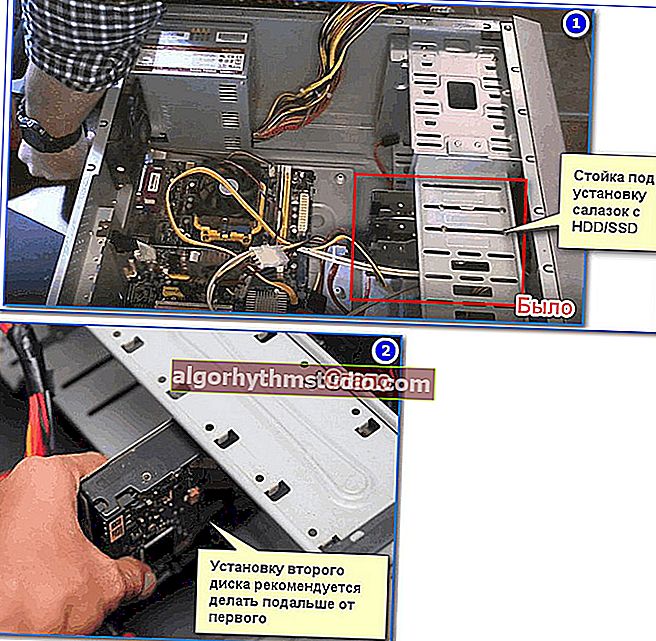
시스템 장치의 디스크 위치
*
5) 오류 및 조각 모음 확인
글쎄, 내가 조언하고 싶은 마지막 것은 오류를 확인하고 디스크 조각 모음을 수행하는 것입니다. 딱딱 거리는 소리-이것은 물론 직접적으로 감소하지는 않지만 디스크의 반응성을 높이고 작동 속도가 증가합니다 (그다지 많지는 않지만 소음 수준에 영향을 미침).
디스크에서 오류를 확인하고 조각 모음을 수행하려면 "내 컴퓨터" ( "이 PC", "컴퓨터" -Windows 버전에 따라 다름)를 엽니 다 . 그런 다음 필요한 디스크를 선택하고 속성을 엽니 다 (아래 화면 참조).

디스크 속성-Windows 7-내 컴퓨터
그런 다음 "서비스" 섹션 에서 "확인 실행" 버튼을 클릭 한 다음 "조각 모음 실행" (아래 예)을 클릭합니다.

서비스-검사 실행-조각 모음 실행
그건 그렇고, 자동 모드에서 조각 모음 및 쓰레기 디스크 정리를 수행 할 수 있으며 이에 대한 특수 유틸리티가 있습니다. 내가 추천하는 유틸리티에 대한 링크-아래를 참조하십시오.
도와주세요!

Windows 최적화를위한 최고의 프로그램-//ocomp.info/programmyi-optimizatsii-windows.html
*
그게 다야, 모두 행운을 빕니다!
부가 기능을 환영합니다 ...
?
기사 수정 : 2019 년 1 월 29 일